XMTrading(エックスエム)の取引ツール「MetaTrader4(MT4)/MetaTrader5(MT5)」へログインする方法をご案内します。XMのMT4/MT5には、XMの口座開設時にご自身で設定された「パスワード」と、口座開設後に発行される「口座番号」「サーバー情報」にてログイン可能です。XMのリアル口座開設がまだお済でない方は、こちらボタンよりお手続きをお済ませください。
MetaTrader4ショートカットをクリックし、MT4を起動します。
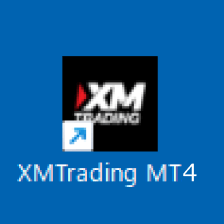
メニューバーの「ファイル」より「取引口座にログイン」をクリックします。
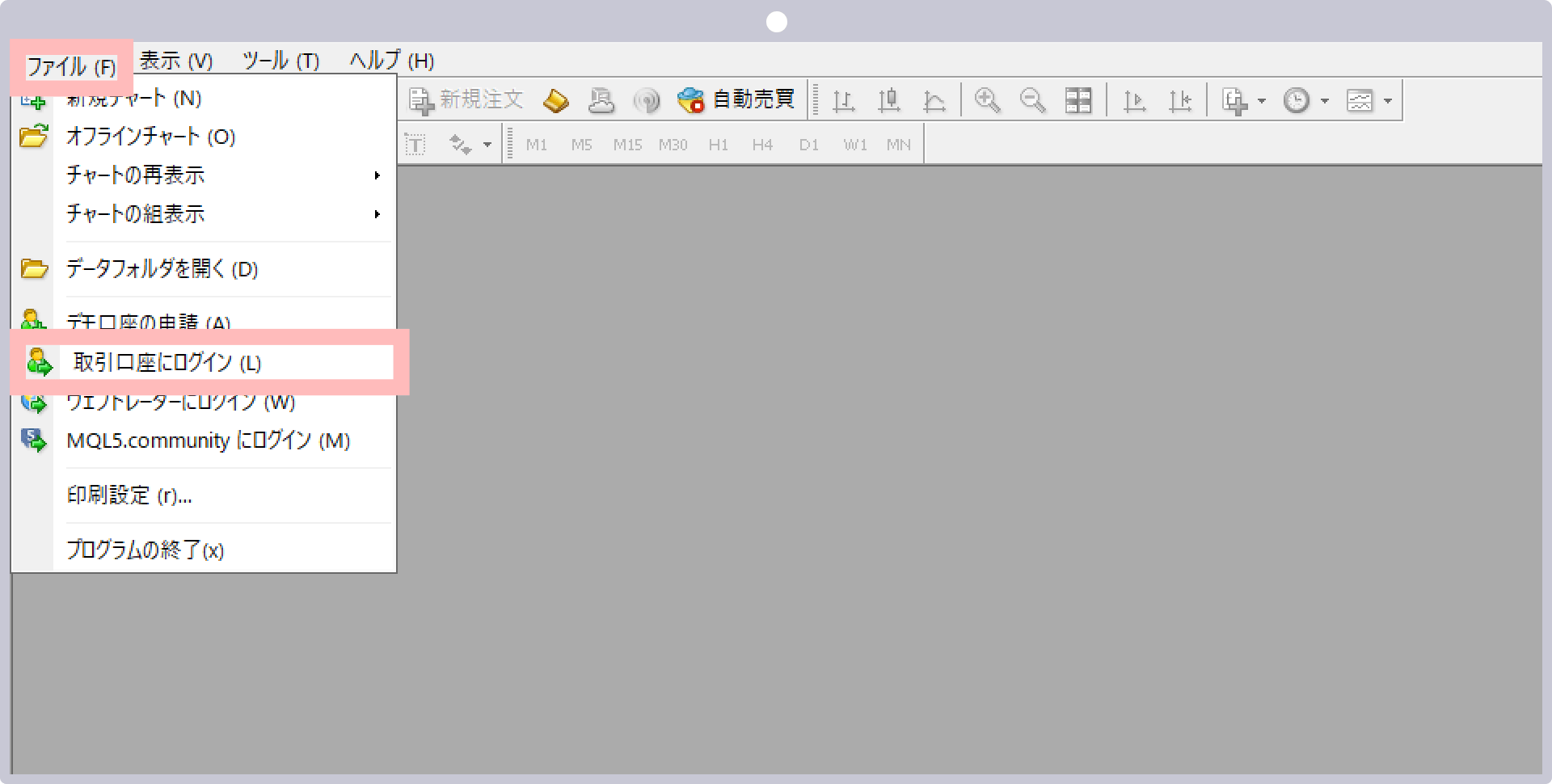
ログイン画面にMT4のアカウント情報(ログインID・パスワード・サーバー)を入力後、「ログイン」ボタンをクリックします。アカウント情報は口座開設後、ご登録メールアドレス宛に送付されます。
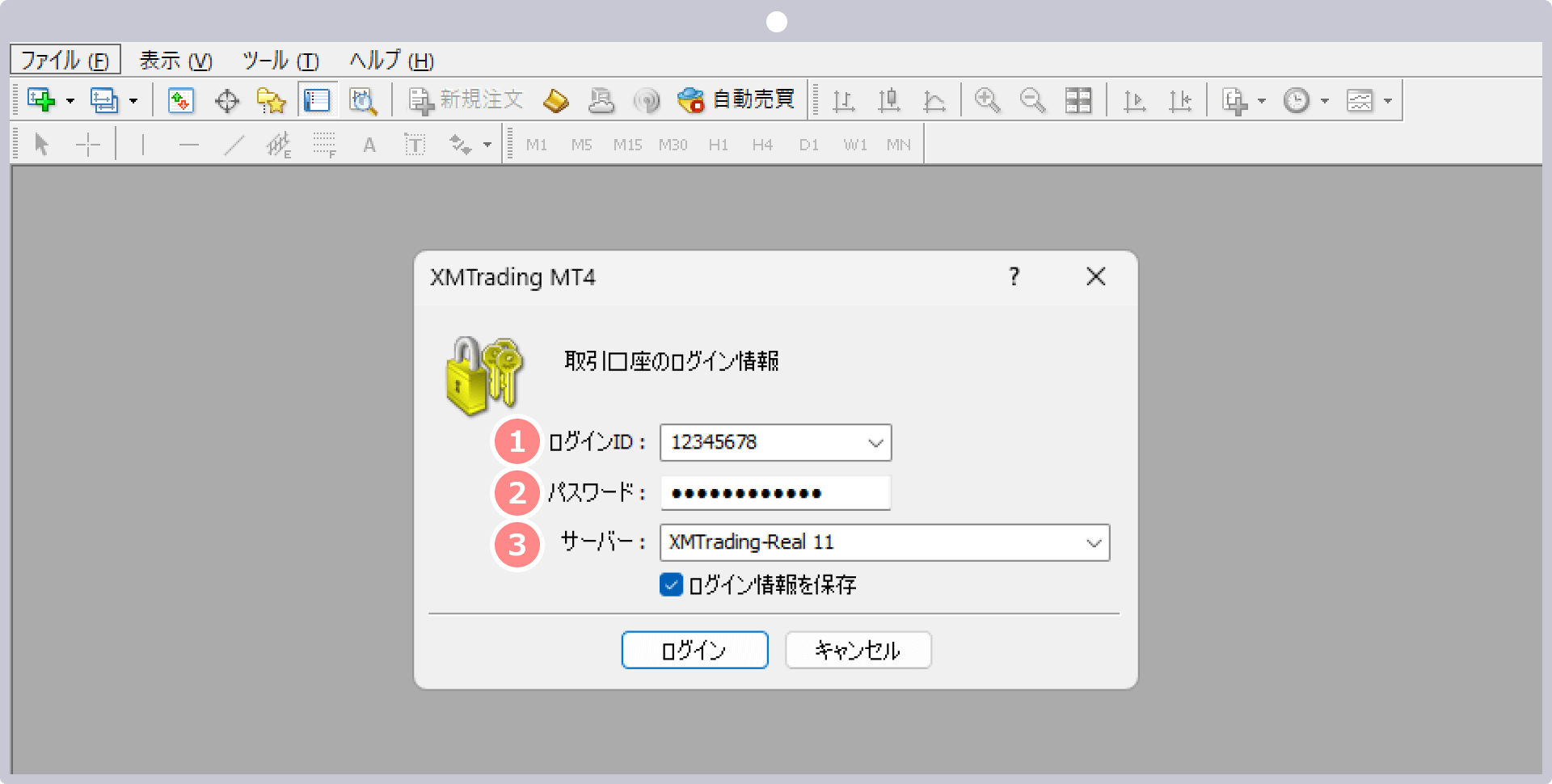
| 1ログインID | 口座開設時に発行されたログインID |
|---|---|
| 2パスワード | 口座開設時に設定頂いた10~15文字以上のパスワード |
| 3サーバー | 口座開設時に発行されたサーバー名 |
データの取得が始まり、MT4画面右下に緑色のマークとデータ受信値/送信値が表示されると、ログイン完了です。
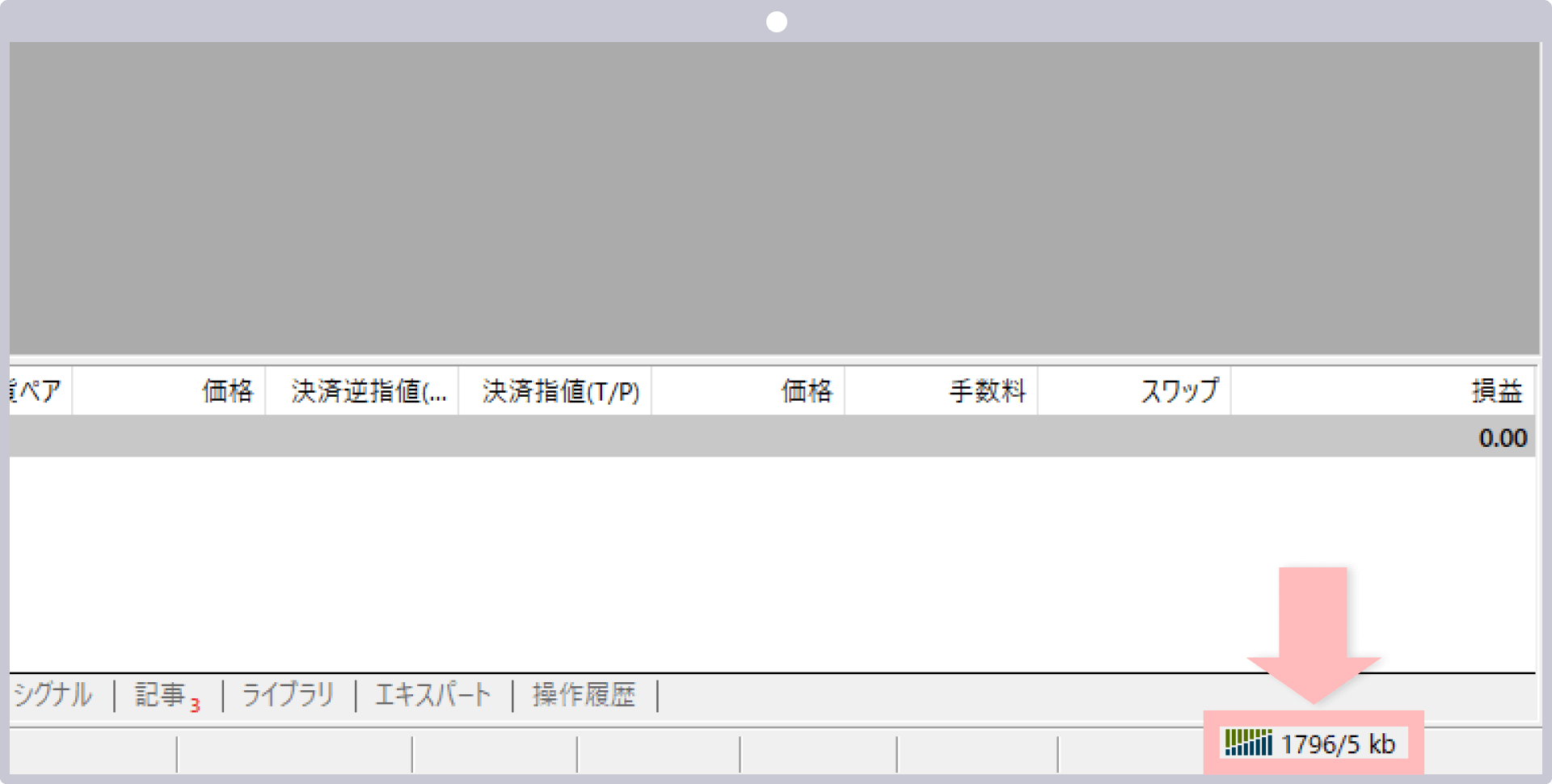
MetaTrader5ショートカットをクリックし、MT5を起動します。
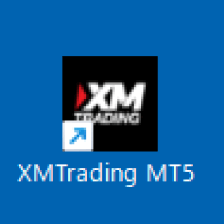
メニューバーの「ファイル」より「取引口座にログイン」をクリックします。
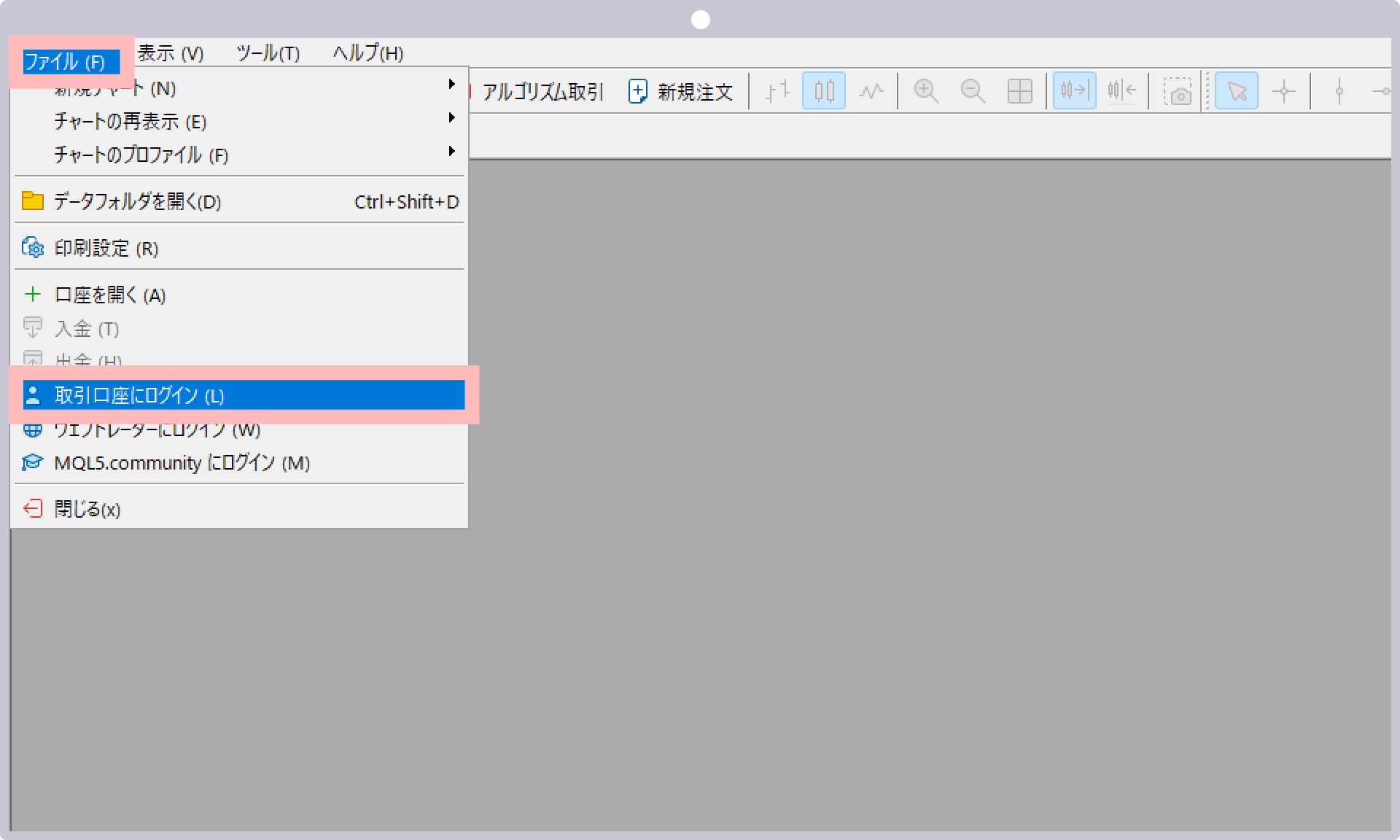
ログイン画面にMT5のアカウント情報(ログインID・パスワード・サーバー)を入力後、「OK」ボタンをクリックします。アカウント情報は口座開設後、ご登録メールアドレス宛に送付されます。
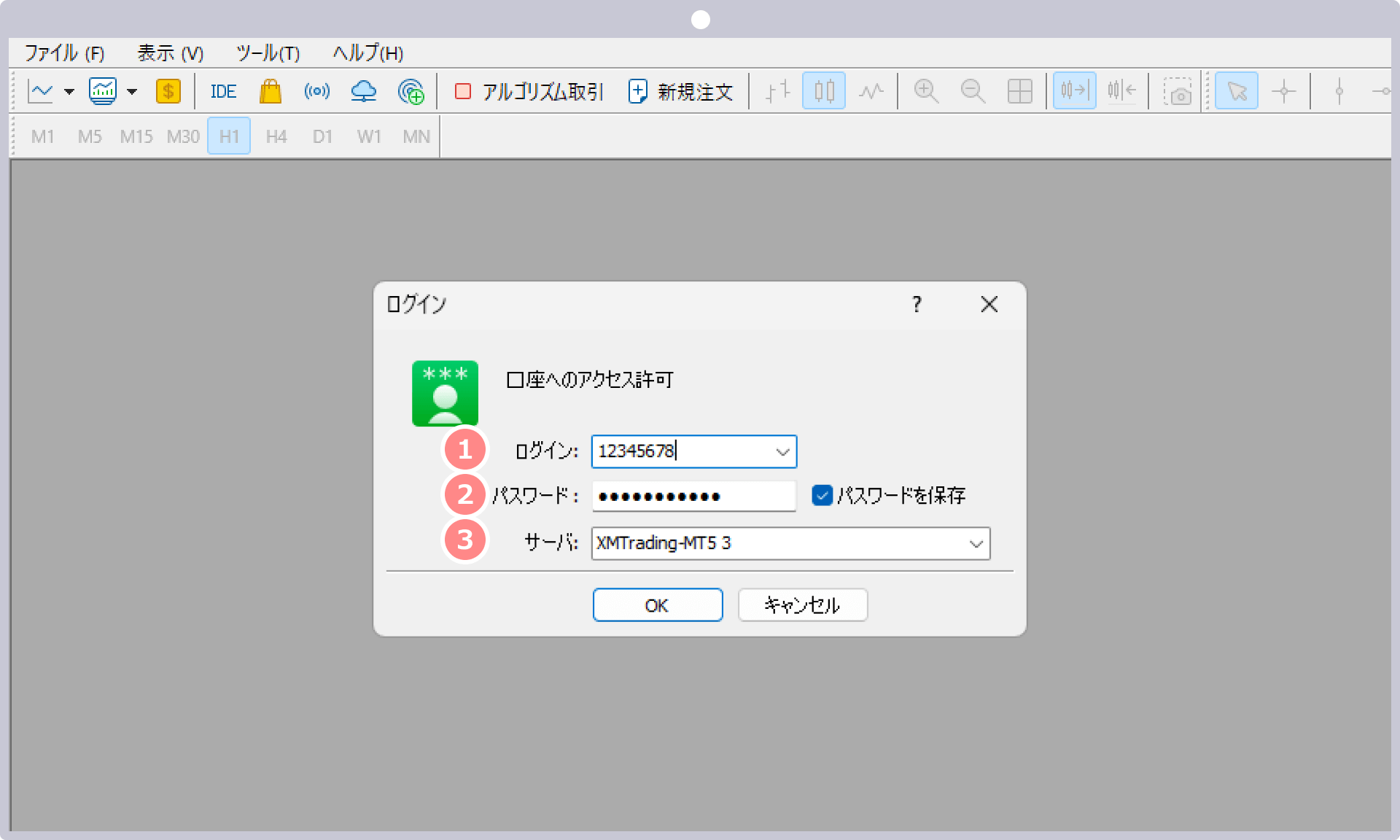
| 1ログインID | 口座開設時に発行されたログインID |
|---|---|
| 2パスワード | 口座開設時に設定頂いた10~15文字以上のパスワード |
| 3サーバー | 口座開設時に発行されたサーバー名 |
データの取得が始まり、MT5画面右下に緑色のマークとデータ受信値/送信値が表示されると、ログイン完了です。
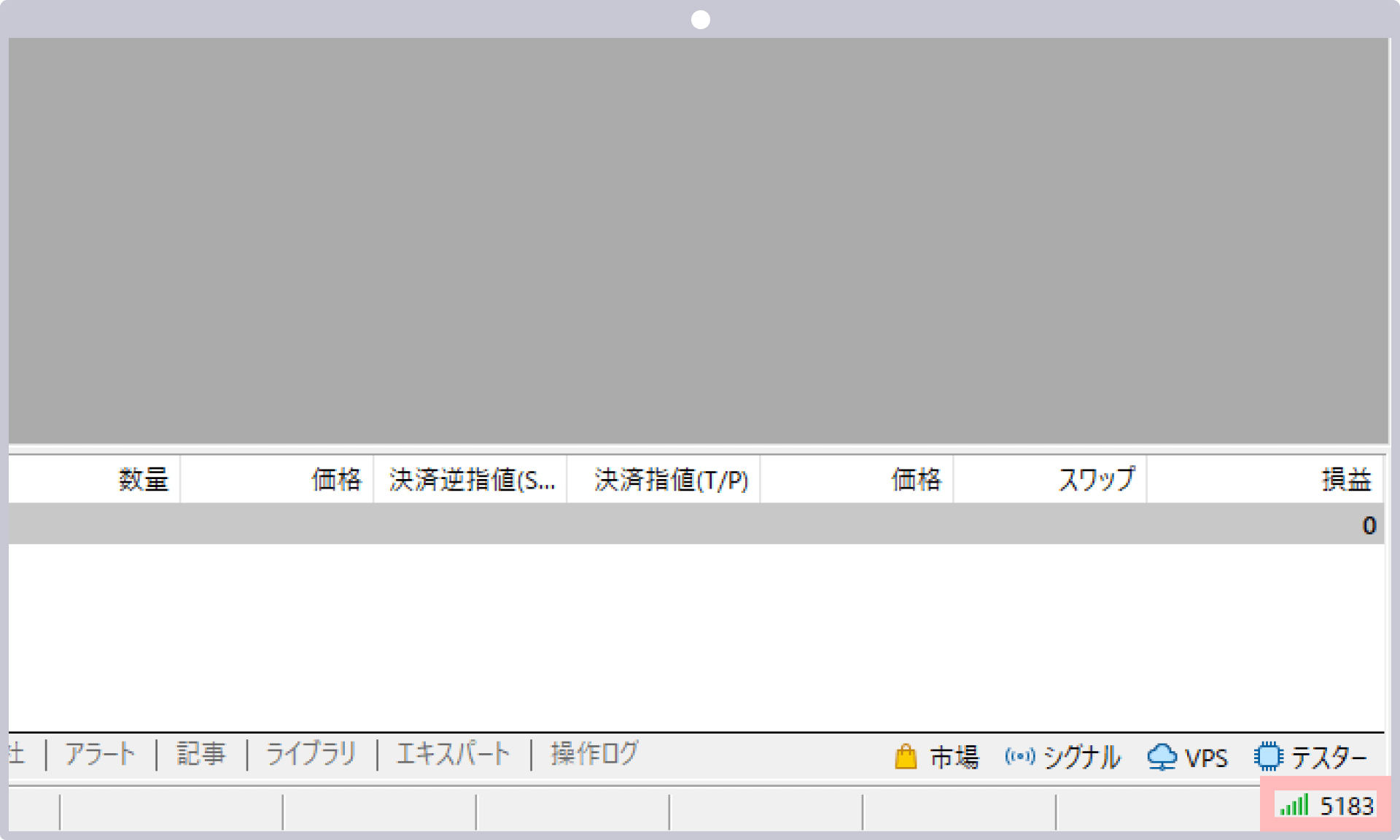
オールインワンのXMアプリで簡単取引&口座管理
XMTrading(エックスエム)では、アプリ1つでMT4/MT5口座の管理から入出金、実際のお取引まで、シームレスに行って頂ける「XMアプリ」を提供しています。XMアプリは、MT4/MT5アプリと同様インジケーターを活用したお取引が可能なだけでなく、XMの会員ページにて行って頂けるほぼ全ての口座管理機能が備わっております。その他、Trading Central社による市場分析や日本語ライブチェットへも簡単にアクセスして頂けます。XMアプリを活用してより快適なトレードライフをお楽しみください。